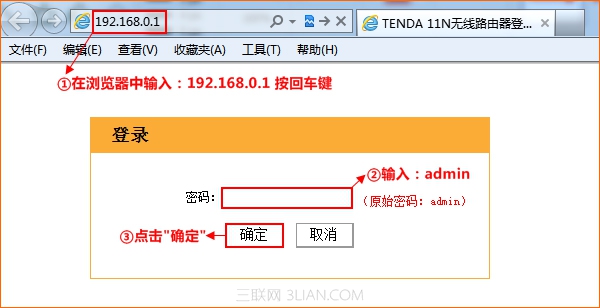萬盛學電腦網 >> 無線網絡知識 >> 單位路由器怎麼設置無線網絡
單位路由器怎麼設置無線網絡
在世界范圍內,作為計算機網絡眾多組成部分之一的無線網絡技術已經迅速發展成為至關重要、不可或缺的一個部分,那麼你知道單位路由器怎麼設置無線網絡嗎?下面是學習啦小編整理的一些關於單位路由器設置無線網絡的相關資料,供你參考。
單位路由器設置無線網絡的案例:
電腦上的固定IP地址配置信息,如下圖所示:

即該網友的環境是,公司辦公室已經配置了一台路由器連接Internet上網,而且該路由器上沒有啟動DHCP服務和無線網絡,公司的網絡管理員給該網友分配了一個固定IP地址來上網;該網友為了能夠使用無線網絡,自己買了一台無線路由器,詢問這時候應該怎樣配置這台無線路由器。
要想讓這台TP-Link無線路由器可以上網,需要進行下面幾個配置步驟:1、路由器連接到公司的路由器上;2、配置電腦IP為自動獲取;3、更改路由器LAN口IP;4、配置路由器WAN口參數;5、配置無線網絡。
路由器連接到公司的路由器上
准本2根網線,用一根網線一頭連接到公司路由器的LAN接口上面,網線的另一頭連接到網友自己購買的TP-Link無線路由器的WAN接口;另外一根網線用來連接該網友自己的辦公電腦,另一頭連接到TP-Link路由器的LAN接口。
配置電腦IP為自動獲取
該網友的電腦之前用的公司分配的固定IP地址上網,現在需要把IP地址更改為自動獲取,才能夠配置其購買的無線路由器來上網如下圖所示:

更改路由器LAN口IP
該網友公司的路由器的管理設置地址是192.168.1.1,而其自己所購買的TP-Link路由器的登錄設置地址也是192.168.1.1的,所以這裡需要把其自己所購買的路由器的LAN口IP地址修改為192.168.2.1.
點擊“網絡參數”——>“LAN口設置”——>修改“IP地址”為:192.168.2.1——>點擊“保存”。

友情提示:修改為192.168.2.1後,路由器會自動重啟,重啟完成後;用戶需要在浏覽器中輸入192.168.2.1來登錄到路由器的設置界面,然後進行後續的配置。
配置路由器WAN口參數
點擊“網絡參數”——>“WAN口設置”——>“WAN口連接類型”選擇:靜態IP——>“IP地址”、“子網掩碼”、“網關”、“DNS服務器”,填寫公司網絡管理員分配的信息即可——>點擊“保存”。
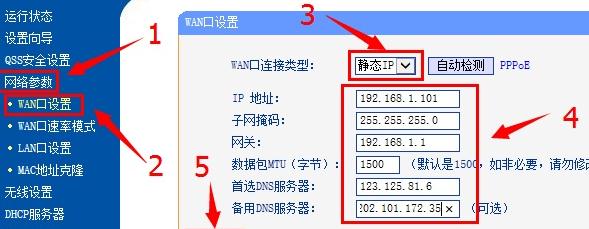
配置無線網絡
1、點擊“無線設置”——>“基本設置”——>設置“SSID號”——>勾選“開啟無線功能”和“開啟SSID廣播”
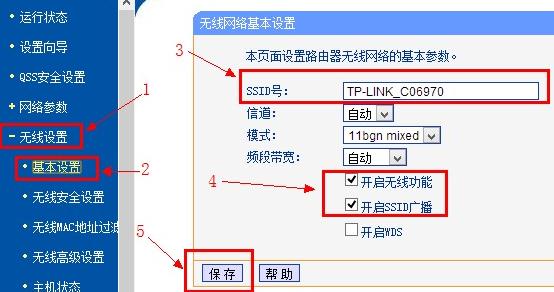
2、點擊“無線設置”——>“無線安全設置”——>右側選擇“WPA-PSK/WPA2-PSK”——>設置“PSK密碼”——>點擊頁面下方的“保存”即可。
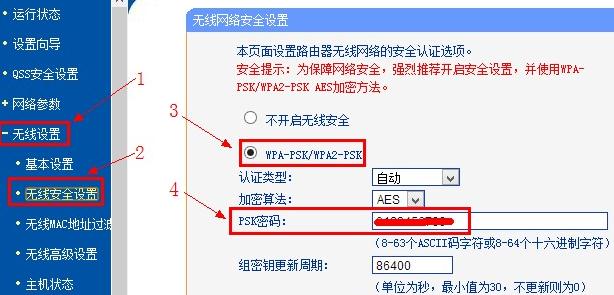
完成上訴配置後,該網友的電腦可以通過其購買的無線路由器上網了,手機也可以通過無線的方式連接到路由器上的無線網絡上網了,至此所有的配置完成。
看過文章“單位路由器怎麼設置無線網絡”的人還看了:
1.電腦無線網絡設置方法與技巧,教你輕松設置無線網絡
2.無線網絡與有線網絡有什麼區別
3.無線網絡的概念是什麼
4.無線網絡攝像頭安裝設置教程
5.D-LINK無線路由器無線網絡設置
6.關於無線網絡開通方法
7.無線連接一直等待網絡的解決方法有哪些
8.關於WiFi無線局域網四大問題的解決方案有哪些
9.無線網絡WLAN和WIFI有什麼區別
10.2G、3G和4G手機網絡有什麼區別
- 上一頁:電信無線路由器怎麼設置網絡
- 下一頁:電信光纖路由器怎麼設置無線網絡